삼성 비즈니스 인사이트 삼성 인사이트 삼성 인사이트 로고
2021 년 2 월 2 일 게시:로즈 드 프레 메리
마이크로 소프트 아웃룩 모바일 앱은 아웃룩 이메일 클라이언트의 가장 강력한 생산성 기능을 제공합니다.삼성전자의 최신 스마트폰에 기본적으로 통합된 아웃룩 앱을 통해 이메일,캘린더,파일을 한곳에서 이용할 수 있습니다. 최신 업데이트는 또한 팀,줌,블루진 또는 웹엑스를 사용하든 가상 회의를 더 쉽게 만들 수 있습니다.
쇼핑 특별 행사
최신 삼성 기술에 대한 제안에 대해 알아보십시오.
거래보기
솔루션 전문가에게 말하기
솔루션 컨설턴트로부터 전문가의 조언을 구하십시오.
전문가와의 대화
당신의 갤럭시 모바일 장치에서 아웃룩을 활용 시작할 준비가 되셨습니까? 다음은 집중된 받은 편지함 사용부터 캘린더 관리 및 그 이상까지 시작할 수 있는 몇 가지 팁입니다.
아웃룩에서 이메일 설정
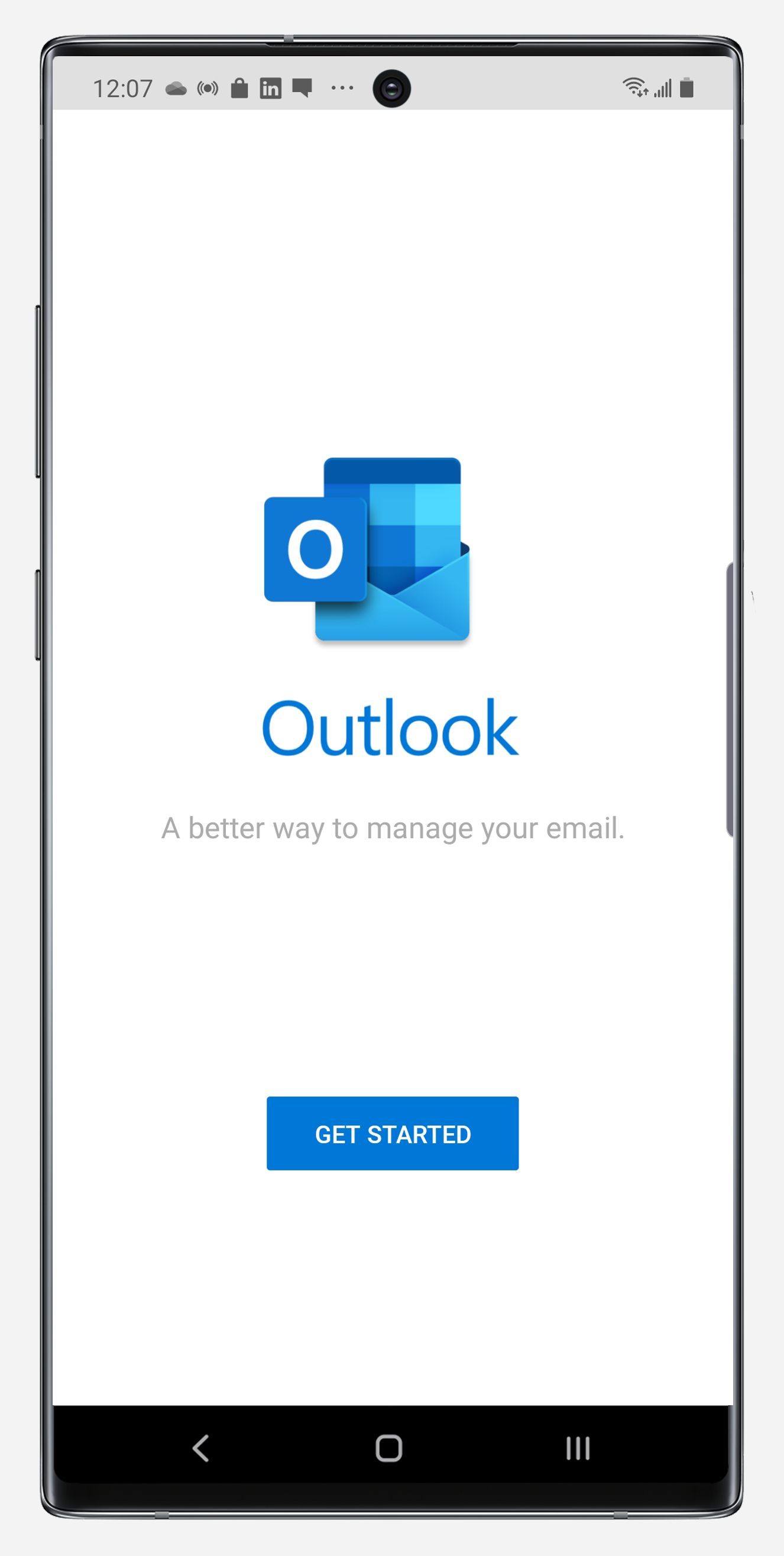
갤럭시 모바일 장치에서 아웃룩에서 이메일을 설정하는 것은 매우 간단합니다:
- 사전로드 된 아웃룩 모바일 앱을 엽니 다. 시작 화면이 나타나면 파란색 시작 버튼을 눌러 시작합니다. 기존 계정이 등록 된 경우,아웃룩은 당신을 위해 그것을 추가 할 수 있습니다. 그렇지 않으면,당신은 시작하기 위해 기존의 이메일 주소를 입력해야합니다.
- 준비가 되면 오른쪽 하단의 계정 추가를 탭합니다. 여기에서,당신은 아웃룩,라이브,마이크로 소프트,핫메일,지메일,마이크로 소프트 나 야후를 포함한 모든 공급자의 이메일 계정을 설정할 수 있습니다. 구글 계정을 통해 추가 할 회색으로 별도의 버튼도 있습니다. 이메일 주소를 입력하고 오른쪽 하단에서 계속을 탭합니다.
- 이제 계정 암호를 입력하고 로그인을 누릅니다. 아웃룩은 귀하의 계정을 인증있어 간단한 메시지가 표시됩니다. 그것이 끝나면,당신은 갈 수 있습니다.
- 다른 계정을 추가하려면 오른쪽 하단에서 계속을 누르고 위의 단계를 반복합니다. 그렇지 않으면 왼쪽 하단에서 건너뛰기를 탭합니다.
모든 작업이 완료되면 집중된 받은 편지함,일정 및 검색을 소개하는 일련의 시작 화면이 표시됩니다.이 모든 내용은 이 문서에서 다룹니다. 이 시작 화면을 볼 완료되면,계속 오른쪽 하단에있는 흰색 확인 표시를 누릅니다.집중된 받은 편지함 관리 주 10
집중된 받은 편지함은 이메일을 지능적으로 미리 정렬하여 가장 중요한 메시지를 집중된 메일에 배치하고 나머지는 다른 메일에 배치합니다. 예를 들어 중요한 모임 요청이 들어 오면 들어오는 메시지 스트림에서 메시지를 잃어 버리지 않고 즉시 회신 할 수 있습니다.
필요한 모든 것과 그렇지 않은 것을 강조 표시하는 받은 편지함을 만들려면 시스템에서 상호 작용하는 메시지와 연락처를 분석합니다. 그런 다음 스팸,대량 및 자동으로 생성 된 이메일을 기본받은 편지함에서 이동합니다. 더 당신이 집중받은 편지함을 사용,더 나은 가져옵니다. 당신은 개인 및 전문 모두 모든 이메일 계정에 집중받은 편지함을 사용할 수 있습니다.
성장하는 비즈니스에 적합한 전화 선택

백서
비즈니스 및 직원 요구에 맞는 스마트 폰을 무료로 안내하십시오.지금 다운로드
초점이 맞춰진 받은편지함에 표시되지 않은 이메일을 찾으려면 기타를 탭하여 전체 목록을 확인합니다. 당신은 또한 쉽게 초점을 맞춘 및 기타 사이의 이메일 분류를 변경할 수 있습니다. 그냥 이메일을 열고 오버플로 메뉴에서 집중 또는 비 집중으로 이동을 선택합니다.
집중된 받은편지함이 특정 보낸 사람의 메시지를 다른 보기에 넣었다는 것을 알리는 경우가 있습니다. 이 경우 알림이 컴퓨터에서와 마찬가지로 초점이 맞춰진 받은 편지함 메뉴 바로 아래에 얇은 회색 막대에 표시됩니다. 그런 다음 다른 보기에 도착한 메시지를 빠르게 살펴볼 수 있습니다.
많은 사람들이 집중된받은 편지함은 시간이 지남에 따라 자신의 환경 설정을 배운다 특히,자신의 가장 중요한 메시지의 상단에 머물 수 있다는 것을 찾을 수 있습니다. 원하는 경우 집중된 받은편지함을 끌 수 있습니다:
- 메인 아웃룩 화면에서 왼쪽 상단의 메뉴 아이콘을 누릅니다.
- 설정 메뉴를 엽니 다 맨 아래에 표시되는 기어 아이콘을 누릅니다.
- 설정의 메일 섹션으로 이동하여 집중된 받은 편지함을 원하는 대로 켜거나 끕니다.
이메일 메시지 필터링 및 스레딩
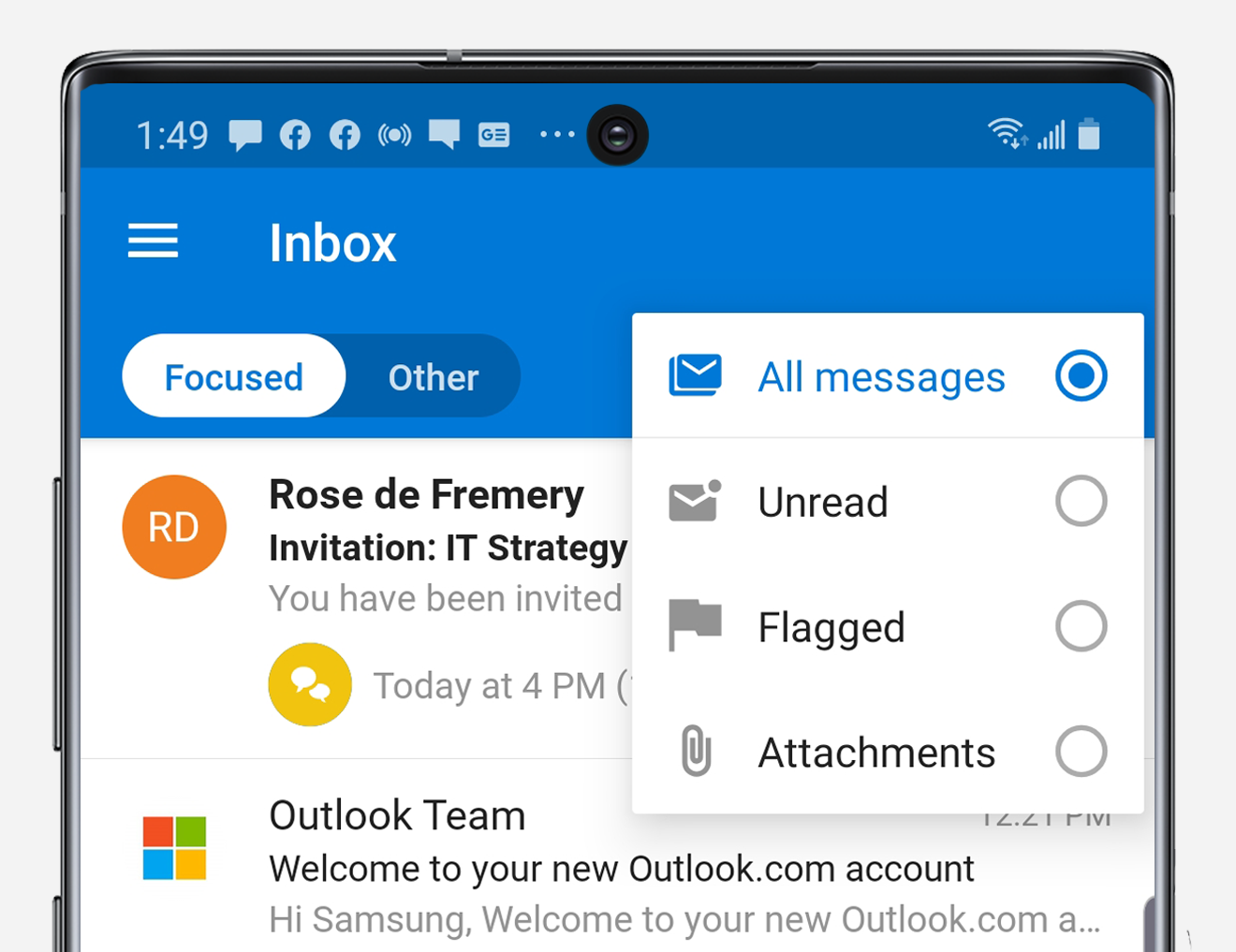
포커스 또는 다른 받은 편지함 내에서 메시지를 필터링할 수 있습니다. 이렇게 하려면 화면 오른쪽의 필터를 탭하고 읽지 않았거나 플래그가 지정되었거나 첨부 파일이 있는 메일만 표시하도록 선택합니다. 이 작업을 완료하면 필터 이름 오른쪽에 있는 엑스 를 탭하면 전체 받은편지함 보기가 한 번 더 표시됩니다.
아웃룩은 기본적으로 이메일 대화를 스레드,하지만 일부 사람들은 개별적으로 각 메시지를 볼 수 있습니다. 이를 조정하려면 설정으로 이동하여 메일 섹션으로 이동 한 다음”스레드로 메일 구성”을 끕니다.
전자 메일 서명 추가
전자 메일에 표준 서명을 추가하려면 설정 메뉴에서 서명을 누릅니다. 이렇게하면 각 이메일 계정에 대한 서명을 만들 수있는 텍스트 편집기가 열립니다.
이메일 듣기
이동 중이며 이메일을 읽고 싶다면 마이크로 소프트 코타나 통합을 활성화 할 수 있습니다. 일단 활성화,마이크로 소프트 코타나는 음성 명령을 제공 할 수있는 기회를 가질 수 있도록 각 후 일시 중지,당신의 집중받은 편지함에서 이메일을 통해 당신을 데려 갈 것이다. 당신은 신속하게 후속 나중에 플래그 이메일,빠른 응답을 지시 또는 마이크로 소프트 코타나가 이메일을 삭제 할 수 있습니다.
아웃룩 캘린더 탐색
아웃룩 응용 프로그램은 오른쪽 하단에있는 달력 아이콘을 눌러 액세스 할 수있는 통합 달력을 갖추고 있습니다. 달력에서,그냥 다른 날짜 또는 월로 이동하려면 상단에있는 서랍을 아래로 당깁니다. 오른쪽 상단에있는 아이콘은 의제,일,사흘 또는 월보기 사이를 전환 할 수 있습니다.
약속이나 이벤트를 추가하려면 원하는 날짜로 이동하고 오른쪽 하단의 더하기 기호를 누릅니다. 당신은 당신의 이벤트에 사람을 추가 시간과 위치를 설정하고 심지어 단지 아웃룩의 데스크톱 버전처럼,그것을 반복 회의를 만들 수 있습니다.
뿐만 아니라 당신은 아웃룩에서 일반 일정을 볼 수 있습니다,하지만 당신은 또한,캘린더 설정을 사용자 정의 흥미로운 일정을 추가하고 심지어 에버 노트와 페이스 북과 같은 다른 응용 프로그램을 통합 할 수 있습니다..일정 및 이벤트 알림을 사용자 정의
아웃룩 응용 프로그램은 레이아웃에서 경고 팝업시기와 방법에 캘린더를 사용자 정의하기위한 몇 가지 옵션을 제공합니다.
설정 내에서 캘린더 섹션으로 이동합니다. 여기에서 캘린더가 시작되는 요일을 변경하려면 주 시작을 탭할 수 있습니다.
알림을 탭하여 경고 시간에 대한 자세한 설정을 볼 수도 있습니다. 예를 들어 이벤트를 탭하면 예정된 약속 30 분,1 시간 또는 1 주일 전에 알림을 받도록 선택할 수 있습니다. 당신은 또한 당신이 캘린더 이벤트가 발생할 때 재생하려는 소리에 대한 세부적인 설정으로 탐구하는 소리를 활용할 수 있습니다. 당신이 예정된 약속에 대한 알림을 수신하지 않으려면,당신은 단순히 그들을 전환 할 수 있습니다. 당신이 일정 약속이 올 때 장치가 진동 할 경우,당신도 그렇게 할 수 있습니다.
흥미로운 달력 추가
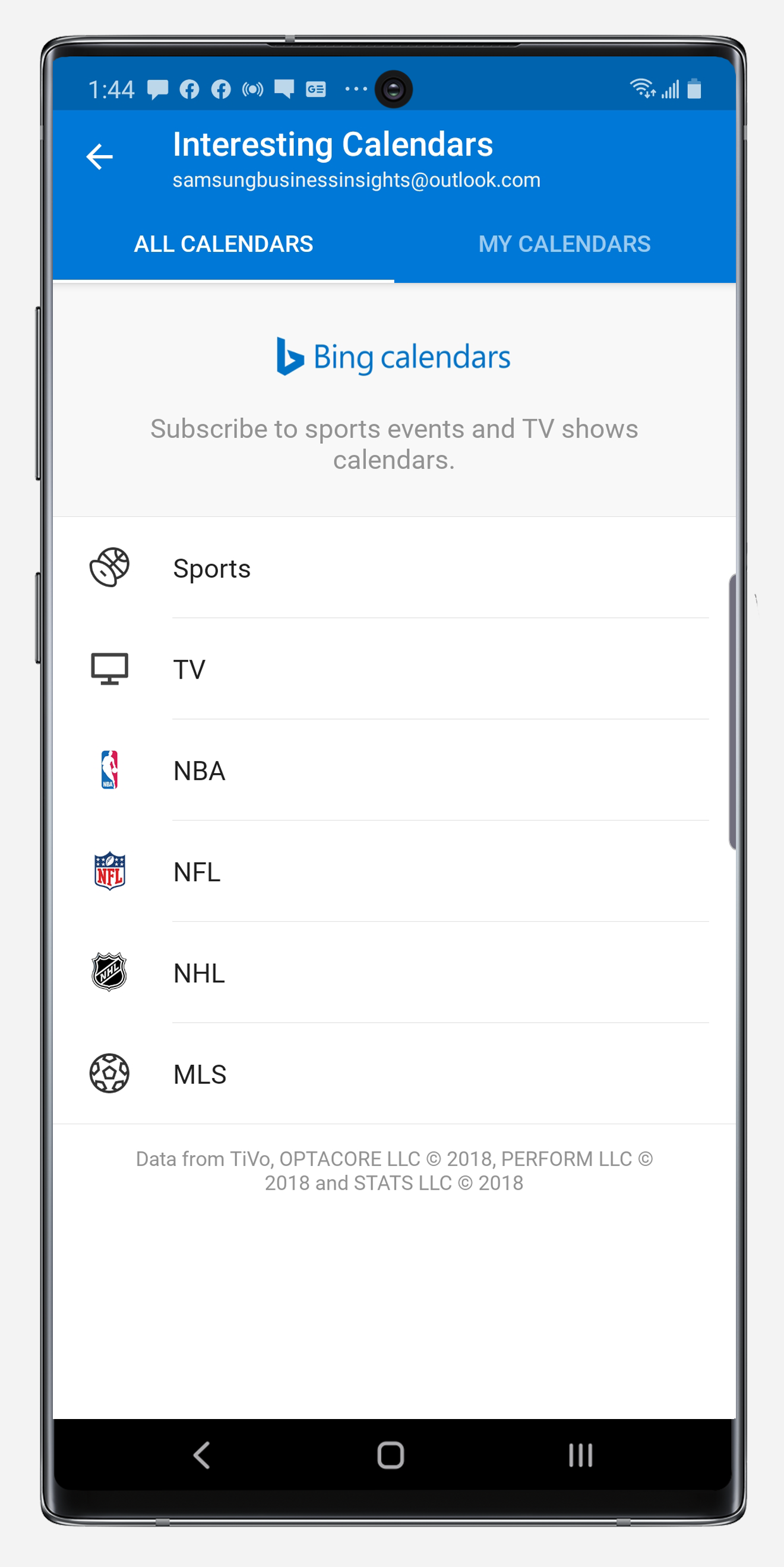
뿐만 아니라 당신은 전망에서 한 눈에 사무실 일정을 볼 수 있습니다,당신은 지금 당신이 좋아하는 스포츠 팀과 텔레비전 쇼의 최상단에 도움이 흥미로운 달력을 추가 할 수 있습니다. 당신은 당신의 작업과 개인 생활을 관리하는 데 사용하는 장치에 바로—코미디 센트럴에 재미있는 스포츠 및 엔터테인먼트 프로그램의 모든 종류의 캘린더에 액세스 할 수 있습니다. 이 달력은 설정 메뉴에서 흥미로운 달력에서 액세스 할 수 있습니다. 당신의 시간대,텔레비전 채널 또는 스포츠 리그와 팀 또는 프로그램에 대한 일정 마커를 추가 할 선택합니다.
추가 일정 응용 프로그램
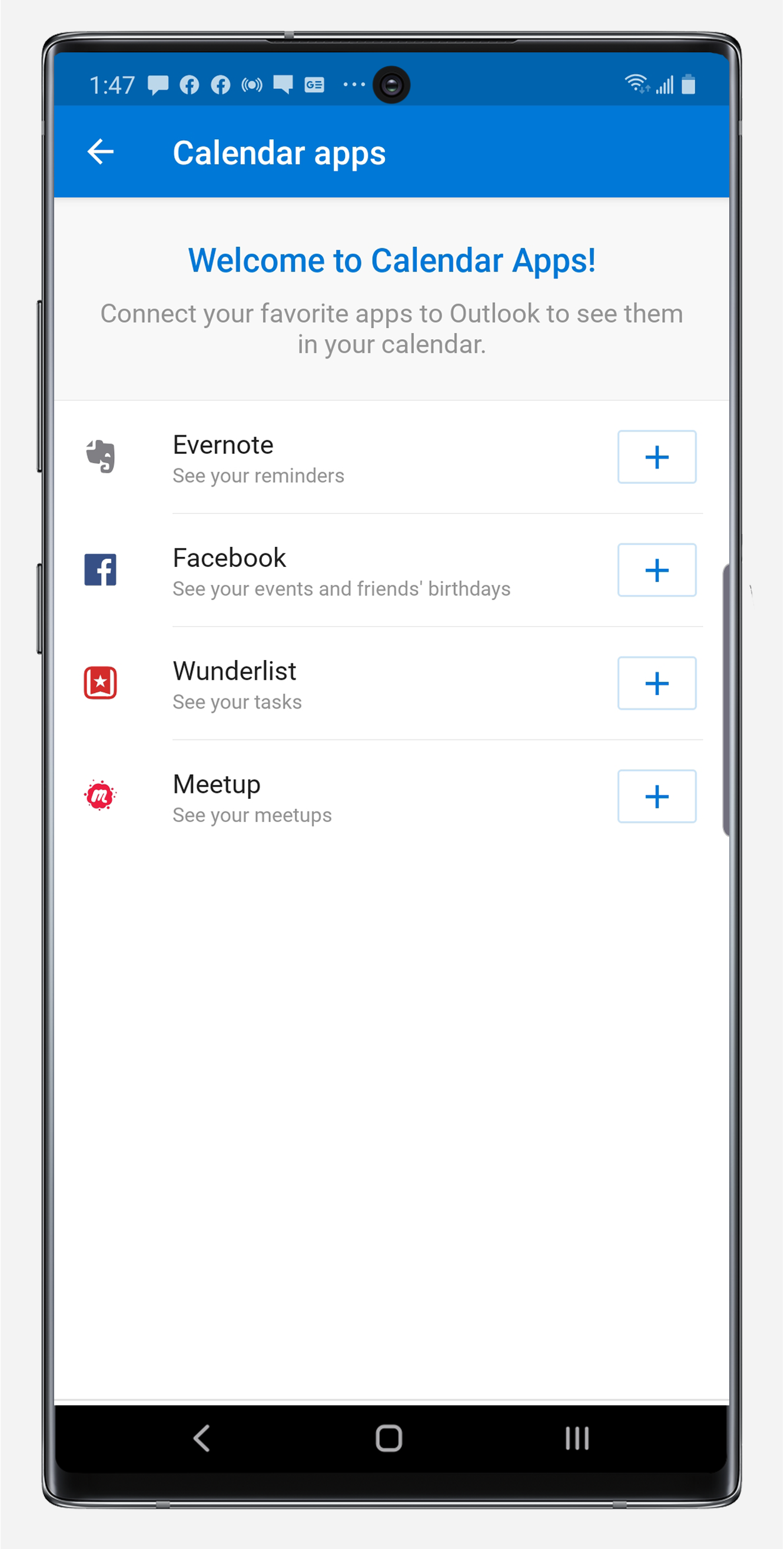
Outlook 일정한 통합할 수 있습림,이벤트와에서 작업과 같은 인기있는 앱 Evernote,Facebook,Wunderlist 과 만남.
설정에서 캘린더 앱 메뉴를 탭합니다. 에버 노트에서 일정 미리 알림을 추가하려면,예를 들어,에버 노트의 오른쪽에있는 플러스 아이콘을 탭합니다. 여기에서,당신은 당신이 당신의 에버 노트 로그인 정보를 입력 한 다음 특정 기간 동안 에버 노트 데이터에 아웃룩 액세스 권한을 부여 할 수있는 로그인 화면을 볼 수 있습니다.
모든 폴더 검색

이메일,연락처,이벤트 또는 파일을 검색하려면 화면 하단 중앙의 돋보기 아이콘을 탭하기만 하면 됩니다. 거기에서,당신은 당신이 필요로하는 무엇이든을 검색 할 수 있습니다. 작업이 완료되면 왼쪽 하단의 봉투 아이콘을 탭하면 받은 편지함으로 돌아갈 수 있습니다.당신이 당신의 스마트 폰에 아웃룩을 사용하여 편안하게,당신은 몇 가지 인공 지능(인공 지능)기능을 가지고 알 수 있습니다. 예를 들어,아웃룩은 자동으로 일정에 비행 정보를 추가하거나 당신이 당신의 방법을 향하고 주문에 대한 정보를 추적 제공 할 수 있습니다. 걱정하지 마세요,아웃룩은 이메일을 읽지 않습니다. 그것은 단순히받은 편지함에 도착 정보를 복용하고 실행 가능한 방법으로 응용 프로그램 내에서 당신을 위해 그것을 강조합니다. 이러한 모든 기능은 당신이 당신의 최고 우선 순위에 초점을 맞출 수 있도록 바쁜 하루의 시간을 절약,당신이 당신의 이메일 및 일정 도구에서 더 많은 것을 얻을 수 있도록 설계되었습니다.
당신이 당신의 프로젝트를 간소화하기 위해 협업 또는 생산성 도구를 사용하는 경우,당신은 아웃룩이 너무,그들 중 많은 사람들과 통합 알고 기쁠 것입니다. 스카이프,워드,에버 노트 또는 다른 마이크로 소프트 응용 프로그램과 아웃룩을 연결하려면 아웃룩 설정으로 이동하여 마이크로 소프트 응용 프로그램을 탐구 아래로 이동합니다. 원하는 앱을 탭하면 설정하라는 메시지가 표시됩니다. 작업이 완료되면,당신은 그들이 너무,마이크로 소프트 아웃룩의 컴퓨터 버전에 표시 것을 볼 수 있습니다.
삼성 덱스 전망
갤럭시 스마트 폰에 아웃룩을 사용하는 또 다른 큰 장점은 완전히 삼성 덱스에 최적화되어 있다는 것입니다. 이 응용 프로그램은 당신에게 아름다운 욕실 꾸미기의 갤러리를 보여줍니다.
DeX 모드에서,당신은에 액세스할 수 있는 전망 응용 프로그램에서 전체 화면 없이 PC 에 필요를 통해 전원을 이메일로 관리하고 일정입니다. 위에서 설명한 모든 기능은 키보드와 마우스의 편의와 함께,큰 화면에 빠르고 쉽게 액세스 할 수 있습니다.
이들은 당신이 당신의 갤럭시 모바일 장치에 전망과 더 큰 비즈니스 생산성을 즐길 수있는 방법 중 몇 가지 있습니다,더 적은 시간에 수행지고. 당신은 당신이 집중받은 편지함에서 필요로하는 가장 중요한,실행 가능한 이메일을 찾고 또는 당신이 좋아하는 스포츠 팀에 탭을 유지하는 데 도움이 흥미로운 캘린더를 추가하든,새로운 마이크로 소프트 아웃룩 응용 프로그램은 당신이 당신의 사무실 컴퓨터처럼,중요한 모든 것을 최상단에 도움이됩니다. 당신이 하루 종일 생산성을 유지하는 데 사용하는 동일한 모바일 장치에서 사용할 수있는이 강력한 이메일 및 캘린더 응용 프로그램과 함께,당신은 이동 중에도 당신이 무엇을 달성 할 수 있는지에 제한이 없습니다.모바일 환경에서 생산성을 향상시키는 더 많은 방법을 알아보십시오. 그런 다음이 무료 가이드에 덱스와 완벽하게 모바일 이동하는 방법에 대해 알아 봅니다.